Note
- Projects(全新的项目体验)现已推出。 有关 Projects 的详细信息,请参阅“关于 Projects”。
- 只能为组织、存储库或已经至少有一个项目(经典)的用户创建新的项目(经典)。 如果无法创建项目(经典),则改为创建项目。
Warning
- 如果团队可以直接访问 项目(经典),可以更改团队的权限级别。 如果团队对 项目(经典) 的访问权限是从父团队继承的,则必须更改父团队对 项目(经典) 的访问权限。
- 如果为父团队添加或移除 项目(经典) 访问权限,每个父级的子团队也将收到或失去对 项目(经典) 的访问权限。 有关详细信息,请参阅“关于团队”。
授予团队对 项目(经典) 的访问权限
可以授予整个团队对 项目(经典) 的相同权限级别。
Note
如果某人可通过多种途径访问组织 项目(经典)(个人访问、通过团队访问或作为组织成员访问),则最高的 项目(经典) 权限级别将覆盖较低的权限级别。 例如,如果组织所有者授予团队读取 项目(经典) 的权限,且 项目(经典) 管理员以个人协作者的身份授予其中一个团队成员对该板的管理员权限,则该成员将拥有 项目(经典) 的管理员权限。 有关详细信息,请参阅“组织的 Project (classic) 权限”。
-
在 GitHub 的右上角,选择个人资料照片,然后单击“你的组织”。
-
单击您的组织名称。
-
在组织名称下,单击“ 项目”。

-
单击“项目(经典)”
-
在项目列表中,单击 项目(经典) 的名称。
-
在 项目(经典) 的右上角,单击 “菜单”****。
-
单击“”,然后单击“设置”。
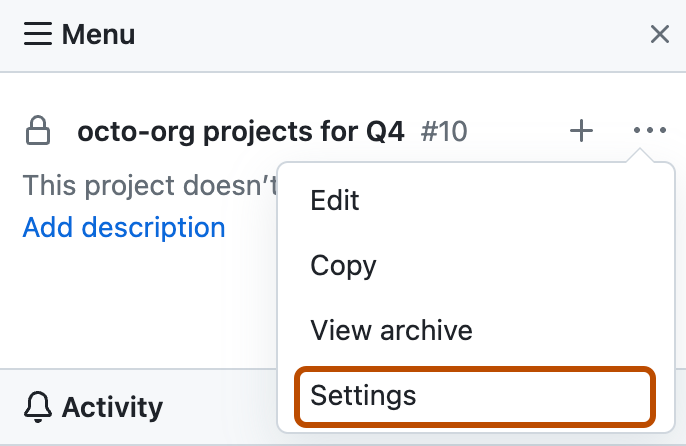
-
在左侧边栏中,单击“团队”。
-
要添加团队,请单击“添加团队: 选择团队”。 然后,从下拉菜单中选择一个团队,或者搜索要添加的团队。
-
在团队名称旁边,使用下拉菜单选择所需的权限级别:读取、写入或管理员 。
配置团队对 项目(经典) 的访问权限
如果团队对 项目(经典) 的访问权限是从父团队继承的,则必须更改父团队对 项目(经典) 的访问权限,以更新子团队的访问权限。
-
在 GitHub 的右上角,选择个人资料照片,然后单击“你的组织”。
-
单击您的组织名称。
-
在组织名称下,单击 “团队”。

-
单击团队的名称。
-
在团队的对话上方,单击 “项目”。

-
若要更改权限级别,请使用要更新的 项目(经典) 的右侧的权限级别下拉菜单。